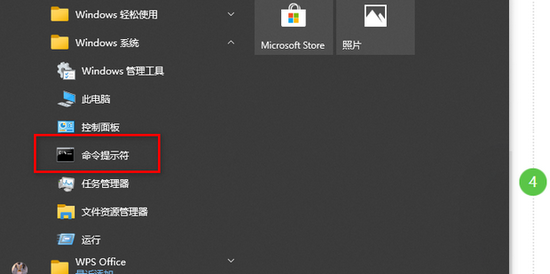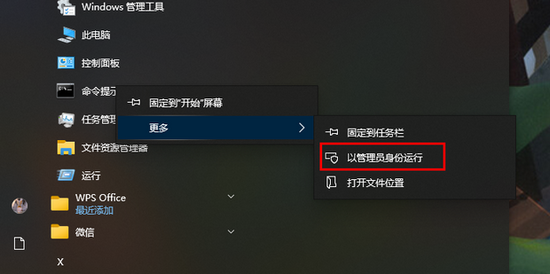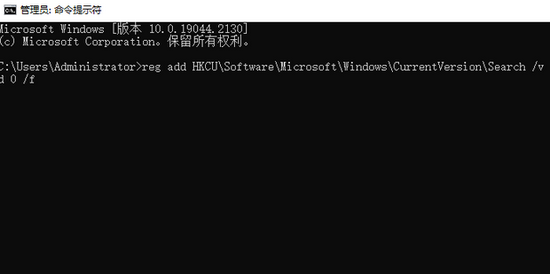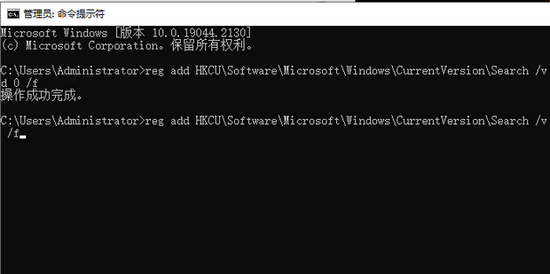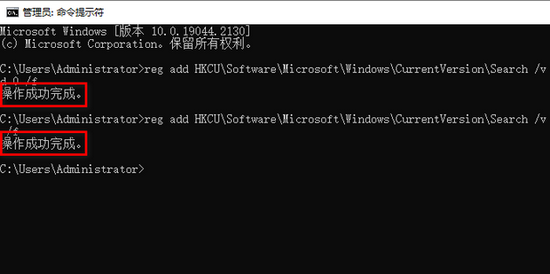Win10文件夹搜索功能不能用了怎么办?Win10文件夹搜索功能无法输入
文件夹搜索功能可以帮助用户们快速的找到自己想要的文件等等,近期也有不少的用户们表示Win10文件夹搜索功能不能用了,那么这是怎么回事?也有们可以打开命令窗口然后输入下文的指令代码来进行操作就可以了。下面就让本站来为用户们来仔细的介绍一下Win10文件夹搜索功能无法输入问题解析吧。
Win10文件夹搜索功能无法输入问题解析
1、单击开始按钮,开始菜单找到windows系统。
2、展开windows系统找到命令提示符,右键单击命令提示符。
3、点击更多,选中以管理员身份运行。
4、命令提示符窗口输入reg add HKCU\Software\Microsoft\Windows\CurrentVersion\Search /v BingSearchEnabled /t REG_DWORD /d 0/f回车。
5、执行成功,继续输入reg add HKCU\Software\Microsoft\Windows\CurrentVersion\Search /v CortanaConsent /t REG_DWORD /d 0/f回车即可。
6、最后,显示执行成功即为完成。
相关文章
- Win10桌面不断刷新闪屏无法操作怎么办?
- Win10休眠久了自动关闭程序怎么解决?
- win10蓝屏错误dpc watchdog怎么办?win10蓝屏提示dpc watchdog解决方法
- win10局域网设置在哪里?win10局域网设置位置解析
- win10怎么设置默认输入法为英文输入?
- win10如何重置tcp/ip协议?windows10重置tcp/ip协议栈的方法
- Win10文件夹搜索栏用不了怎么办?Win10文件夹搜索栏用不了问题解析
- Win10输入法图标丢失后怎么找回?Win10输入法图标丢失后找回的方法
- 解决游戏提示需要新应用打开此ms-gamingoverlay的问题
- win10应用商店提示错误代码0x80D02017怎么解决?
- win10如何提升扬声器音质?win10扬声器提升音质操作方法
- Win10怎么设置显示其它地区时钟?Win10设置显示其它地区时钟的方法
- Win10怎么清除设备搜索历史记录?
- win10去快捷方式箭头导致任务栏图标打不开怎么办?
- 电脑不能改microsoft账户登录无法设置人脸怎么办?
- win10输入法图标不见了怎么办?win10输入法图标找回方法